Aller à installer Windows 11 sans Microsoft Compte est possible. Bien que tout le monde ne connaisse pas le truc. Il est même possible d'installer cette version du système d'exploitation en sautant l'exigence d'Internet, mais nous verrons cela un autre jour. Maintenant, nous allons savoir quelle est la méthode à suivre pour avoir cette version de Windows, même si vous n'avez pas de compte.
Dans cette version du système d'exploitation, il est plus compliqué de le configurer sans avoir de compte Microsoft. Cependant, même si c'est plus difficile, c'est toujours possible. Pour ce faire, nous allons connaître et expliquer cette petite astuce qui nous donnera la possibilité d'avoir Windows 11.
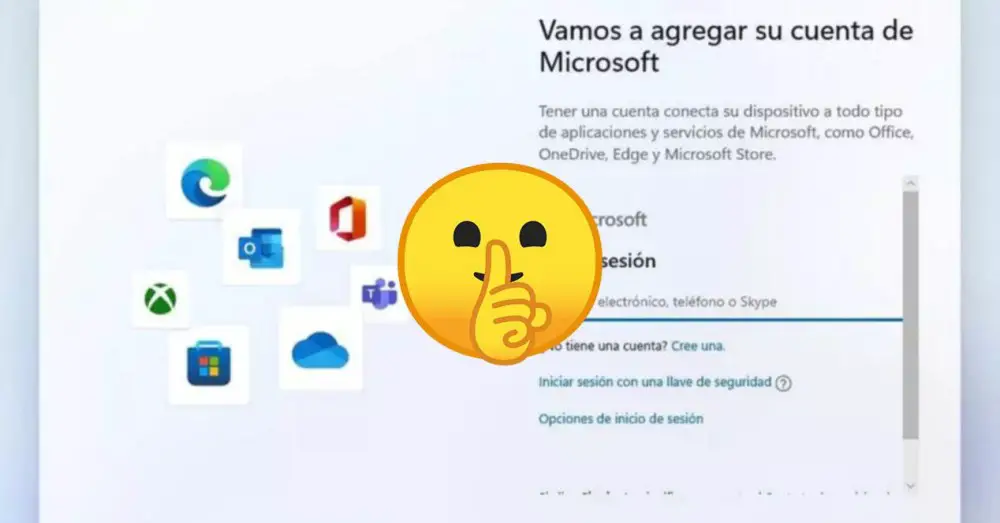
De cette façon, vous n'aurez jamais à vous soucier du stockage de Microsoft, par exemple, des données de navigation, des statistiques d'utilisation, etc. Par conséquent, nous allons voir tout le nécessaire pour obtenir cette version de Windows sur un PC , même si nous ne voulons pas avoir de compte.
Installer Windows 11 sans compte
Microsoft ne veut pas que les utilisateurs puissent pour installer Windows 11 sans compte, tout comme ils ne veulent pas que les utilisateurs puissent configurer cette version de leur logiciel s'ils n'ont pas accès à Internet. Bien que, avec cette petite astuce que nous expliquerons ci-dessous, nous y parviendrons sans problème.
Tout d'abord, nous devons être clairs sur le fait que nous allons avoir besoin d'un compte local. Cependant, pour pouvoir créer un compte local dans Windows 11, nous devrons utiliser un faux compte . Nous l'utiliserons lorsque nous arriverons à la section de connexion, c'est-à-dire lorsqu'ils nous demanderont un compte d'utilisateur et un mot de passe.
Dans ce cas, dans ce cas, nous pouvons essayer les e-mails suivants et tout mot de passe aléatoire qui n'est pas correct. Et c'est que, quand donnant une erreur dans la connexion , nous pouvons continuer avec la méthode pour créer un compte local et ainsi configurer Windows 11 sur le PC sans compte Microsoft. Par conséquent, nous pouvons essayer ce qui suit email comptes dans la section de connexion :
- non@merci.com.
- test@test.com.
- 1@1.com.
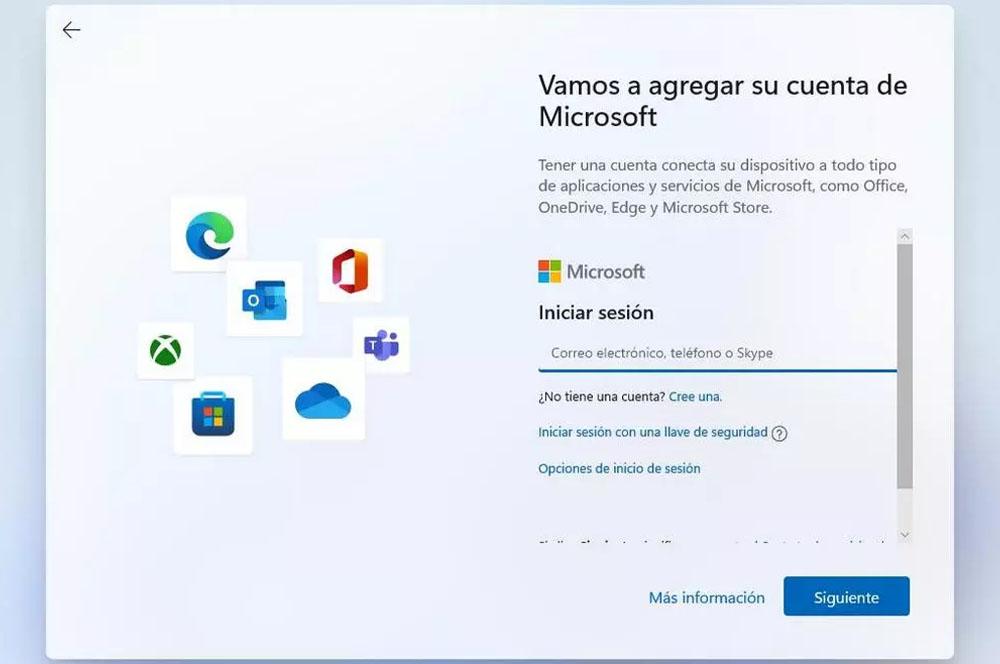
Cependant, ces adresses e-mail peuvent cesser de fonctionner à un moment donné lorsque Microsoft supprime cette alternative dans son système de configuration. Mais en attendant, ça marche toujours. Une fois que nous avons mal saisi le mot de passe, voici ce que nous devons faire :
- Un message apparaît indiquant que quelque chose s'est mal passé ou similaire. S'il n'apparaît pas, entrez plusieurs fois un mot de passe aléatoire.
- Cliquez sur suivant.
- Maintenant, une autre nouvelle fenêtre apparaîtra dans laquelle il vous permettra de créer un compte local.
- Choisissez le nom d'utilisateur du compte local et cliquez sur Suivant.
- Entrez le mot de passe et cliquez à nouveau sur Suivant.
Une fois que nous aurons terminé chacune de ces étapes dans l'assistant de création de compte, nous aurons un compte local prêt sans avoir à vous connecter avec un compte Microsoft. Soyez clair que le système de création est le même que celui utilisé dans le cas où nous n'avons pas de connexion.